В наши дни с каждым годом количество различных мультимедийных устройств увеличивается, и успешно внедряются такие функции, как воспроизведение видео и музыки с внешних носителей. Одним из наиболее популярных способов расширения функционала телевизора является подключение внешнего жесткого диска через USB-порт. Это позволяет не только смотреть фильмы, прослушивать музыку и просматривать фотографии, но и использовать телевизор в качестве медиацентра для хранения и воспроизведения больших объемов данных.
Подключение жесткого диска к телевизору через USB предоставляет возможность просматривать медиа-контент с большого экрана без необходимости использования компьютера или другого промежуточного устройства. При этом, важно учесть, что не все модели телевизоров поддерживают такую функцию. Перед тем, как начать процесс подключения, убедитесь, что ваш телевизор обладает соответствующими возможностями. Обратите внимание на наличие USB-порта на задней панели или боковой части телевизора - это показатель его готовности к воспроизведению данных с внешнего носителя.
Когда у вас есть подходящий телевизор с USB-портом, следующим шагом является выбор и подготовка внешнего жесткого диска. Обратите внимание, что для наилучшей совместимости рекомендуется выбирать жесткий диск формата FAT32 или NTFS. Если ваш жесткий диск использует другой формат (например, exFAT или HFS+), его следует сначала отформатировать в подходящий формат с помощью компьютера. Убедитесь, что на внешнем жестком диске нет важной информации, так как процесс форматирования приведет к потере всех данных.
Подключение жесткого диска к телевизору через USB
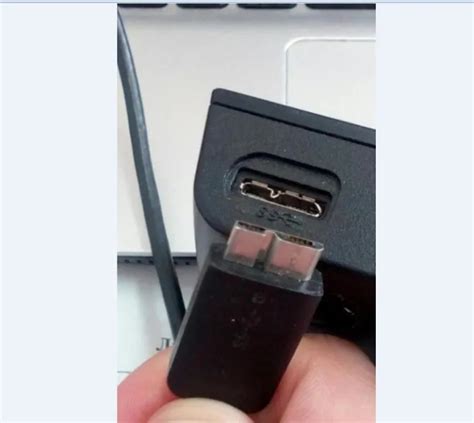
Для начала, убедитесь, что ваш телевизор поддерживает подключение внешних устройств через USB порт. Проверьте спецификации вашей модели телевизора или обратитесь к руководству пользователя для получения информации об этом.
Приобретите внешний жесткий диск с USB-интерфейсом, который подходит для вашего телевизора. Убедитесь, что диск имеет достаточное хранилище для ваших потребностей.
1. Подключите один конец USB-кабеля к порту USB на жестком диске, а другой конец - к USB-порту телевизора. Некоторые модели могут иметь несколько USB-портов, выберите любой доступный.
2. Включите телевизор и дождитесь его полной загрузки. Это может занять некоторое время.
3. Используйте пульт дистанционного управления телевизором, чтобы найти и запустить меню "Настройки" или "Настройки входов". В этом меню вы сможете найти опцию "USB" или "Внешние устройства".
4. Перейдите в меню "USB" или "Внешние устройства" и выберите опцию "Поиск устройств". Телевизор начнет сканировать подключенные устройства.
5. Когда телевизор обнаружит подключенный жесткий диск, вы увидите его в списке доступных устройств. Выберите его и подтвердите выбор, нажав на кнопку "ОК" или подобную.
6. Теперь вы можете использовать жесткий диск для просмотра и записи контента. В меню телевизора вы можете найти соответствующие опции для управления медиафайлами.
Обратите внимание, что некоторые телевизоры могут потребовать форматирования жесткого диска перед его использованием. Если это необходимо, телевизор предоставит вам опцию форматирования в процессе настройки.
Теперь вы готовы с легкостью использовать подключенный жесткий диск и наслаждаться его возможностями на вашем телевизоре.
Выбор подходящего жесткого диска

Шаг 1: Перед покупкой жесткого диска для подключения к телевизору через USB, необходимо определить его совместимость с телевизором. Убедитесь, что ваш телевизор поддерживает подключение жестких дисков по USB.
Шаг 2: Размер жесткого диска - важный фактор при выборе. Определите, сколько пространства вам нужно для хранения файлов на диске. Учтите, что телевизор может не поддерживать большие диски, поэтому выберите диск, который будет совместим с вашим телевизором.
Шаг 3: Интерфейс подключения - также важный аспект. Большинство телевизоров поддерживает подключение жестких дисков через USB-порт. Убедитесь, что ваш выбранный диск имеет USB-интерфейс.
Шаг 4: Скорость передачи данных - еще один фактор, который нужно учесть. Если вы собираетесь смотреть фильмы или играть на телевизоре с жесткого диска, вам потребуется диск с высокой скоростью передачи данных, чтобы избежать задержек или прерываний.
Шаг 5: Бюджет - помните о своих финансовых возможностях при выборе диска. Жесткие диски разных марок и моделей могут отличаться по цене, поэтому сравнивайте и выбирайте наиболее подходящий диск по соотношению цена-качество.
Шаг 6: Отзывы и рейтинги - перед покупкой рекомендуется ознакомиться с отзывами других пользователей и рейтингами выбранных вами жестких дисков. Это поможет сделать более информированный выбор.
Следуя этим шагам, вы сможете выбрать подходящий жесткий диск для подключения к телевизору через USB и насладиться просмотром любимых фильмов и сериалов без ограничений.
Подключение жесткого диска к телевизору

Подключение внешнего жесткого диска к телевизору через USB-порт может быть полезным, если вы хотите просматривать фото, видео или слушать музыку на большом экране. В этом разделе вы найдете пошаговую инструкцию, которая поможет вам осуществить подключение.
- Проверьте, имеет ли ваш телевизор порт USB. Обычно USB-порты располагаются на задней или боковой панели телевизора. Убедитесь, что ваш телевизор имеет поддержку подключения внешнего устройства, такого как жесткий диск.
- Включите телевизор и найдите на его панели USB-порт (обычно обозначен символом USB). Если нужно, прочитайте инструкцию к вашему телевизору для более детальной информации о местоположении порта.
- Возьмите свой жесткий диск и найдите USB-кабель, поставляемый вместе с ним. Подключите один конец кабеля к USB-порту на телевизоре, а другой - к соответствующему разъему на жестком диске.
- Если у вас есть внешний блок питания для жесткого диска, подключите его к розетке и жесткому диску. Это обычно требуется для обеспечения достаточной мощности для работы диска. Если ваш жесткий диск не имеет внешнего блока питания, пропустите этот шаг.
- Возьмите пульт дистанционного управления телевизором и включите его. Переключите источник входного сигнала на USB, используя соответствующую кнопку или меню на пульте. Ваш телевизор теперь должен распознать подключенный жесткий диск.
- Настройте ваш телевизор на отображение содержимого жесткого диска. Это может потребовать выбора папки, в которой хранятся фото, видео или музыкальные файлы на вашем жестком диске.
- Пользуйтесь! Теперь вы можете наслаждаться просмотром фото, видео и прослушиванием музыки с вашего жесткого диска на большом экране телевизора.
Обратите внимание, что процесс подключения внешнего жесткого диска может незначительно отличаться в зависимости от модели телевизора. Пожалуйста, прочитайте инструкцию к вашему телевизору для получения точных указаний.
Настройка телевизора для работы с жестким диском
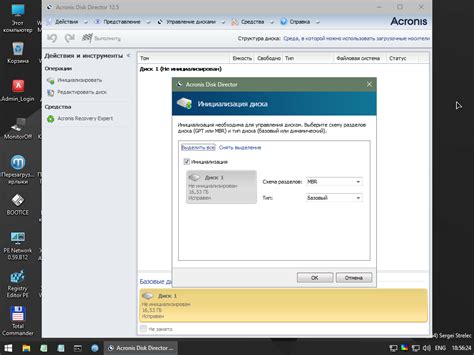
1. Подключите жесткий диск к телевизору с помощью USB-кабеля.
2. Включите телевизор и дождитесь, пока он полностью загрузится.
3. На пульте дистанционного управления телевизора нажмите кнопку "Меню" или "Настройки", чтобы открыть основное меню устройства.
4. В меню выберите "Настройки" или "Настройки телевизора".
5. В разделе "Входы" или "Внешние устройства" найдите пункт "USB" или "USB-устройства".
6. Выберите этот пункт, чтобы открыть список подключенных устройств.
7. Найдите свой жесткий диск в списке и выберите его.
8. Подтвердите подключение жесткого диска, следуя инструкциям на экране.
9. Уже через некоторое время вы сможете просмотреть содержимое жесткого диска на телевизоре и воспроизвести аудио, видео или фотографии с него.
Теперь вы настроили свой телевизор для работы с жестким диском через USB и можете наслаждаться удобным просмотром мультимедийного контента прямо на большом экране своего телевизора!
Просмотр контента с жесткого диска на телевизоре
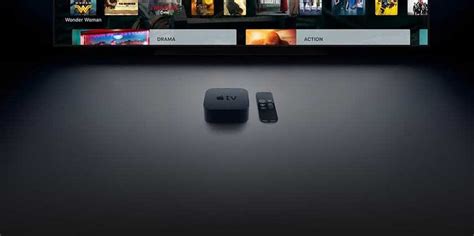
Шаг 1: Подключение жесткого диска к телевизору
Возьмите кабель USB, один конец которого будет соответствовать вашему жесткому диску, а другой - порту USB на телевизоре. Вставьте конец кабеля, соответствующий вашему жесткому диску, в его USB-порт.
Примечание: если ваш жесткий диск имеет дополнительное питание, убедитесь, что оно подключено и включено.
Далее, вставьте конец кабеля USB, предназначенный для порта USB на телевизоре, в этот порт. Обычно телевизор имеет несколько портов USB, выберите любой доступный.
Шаг 2: Переключение источника входного сигнала
Включите телевизор и с помощью пульта дистанционного управления найдите кнопку "Источник" или "Вход". Нажмите ее, чтобы открыть меню выбора источника входного сигнала.
Используя кнопки "Вверх" и "Вниз" на пульте дистанционного управления, выберите "USB" или "Мультимедиа" в качестве источника входного сигнала и нажмите кнопку "ОК" или "Ввод".
Шаг 3: Навигация и просмотр контента
После выбора входного сигнала USB откроется меню навигации по контенту жесткого диска на телевизоре. С помощью кнопок на пульте дистанционного управления выберите файл, который вы хотите просмотреть или воспроизвести.
Используйте кнопки на пульте дистанционного управления, такие как "Влево", "Вправо", "Вверх" и "Вниз", для навигации по файлам и папкам на жестком диске. Если ваш телевизор поддерживает воспроизведение различных типов файлов, например, фильмов в формате AVI или музыки в формате MP3, выберите соответствующий файл и нажмите кнопку "Воспроизведение" или "Enter" на пульте дистанционного управления, чтобы начать просмотр или проигрывание контента.
Пользуясь этой инструкцией, вы успешно подключите ваш жесткий диск к телевизору через USB и сможете наслаждаться просмотром любимых фильмов, слушать музыку или просматривать фотографии на большом экране телевизора.